Nejlepší aplikace pro produktivitu pro Mac v roce 2022 (Ultimate Guide)
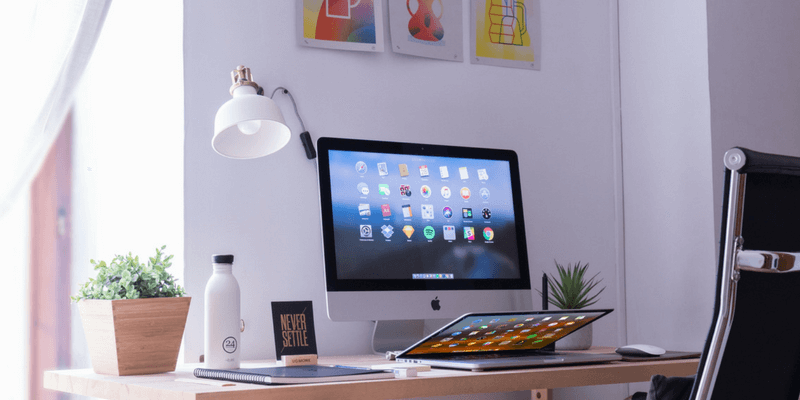
Počítače mají zvýšit produktivitu naší práce a šetřit nám čas a námahu. Bohužel ne vždy z nich dostaneme maximum – mohou být frustrující, rušivé a dokonce přinášejí další práci. Ale nemusí to tak být! Nejlepší cestou k produktivitě je sestavit sadu aplikací, které splňují vaše potřeby, spolupracují a padnou vám jako ulité.
Jedno řešení nebude vyhovovat všem. Práce, kterou děláte, se liší od člověka k člověku a také způsob, jakým k ní přistupujete. Aplikace, díky kterým jsem produktivní, vás mohou frustrovat. Někteří dávají přednost snadno použitelným nástrojům, které usnadňují váš pracovní postup, zatímco jiní upřednostňují složité nástroje, jejichž nastavení zabere čas, ale z dlouhodobého hlediska šetří čas. Volba je na tobě.
V této recenzi se podíváme na to, co je potřeba k tomu, aby aplikace byla produktivnější. Představíme vám některé z našich oblíbených a také aplikace, které vysoce doporučují lidé, kterým důvěřujeme. Mnoho aplikací, které pokrýváme, si zaslouží místo na každém Macu.
Někdy je nejlepším způsobem, jak zvýšit produktivitu, výměna nástrojů. Pracujte chytřeji, ne tvrději. Přečtěte si proto pozorně tuto recenzi, identifikujte nástroje, které se vám zdají nejslibnější, a vyzkoušejte je!
Obsah
- Proč mi důvěřovat pro tuto příručku?
- Může vás aplikace skutečně zvýšit produktivitou?
- Kdo potřebuje další aplikaci pro produktivitu?
- Používejte aplikace, které vám umožní pracovat efektivně
- Používejte aplikace, které vám umožní snadný přístup k tomu, co potřebujete
- Používejte aplikace, které spravují a sledují váš čas
- Používejte aplikace, které vás udrží v soustředění
- Používejte aplikace, které automatizují vaši práci
- Používejte aplikace, které optimalizují váš digitální pracovní prostor
Proč mi důvěřovat pro tuto příručku?
Jmenuji se Adrian a často toho mám na talíři hodně. Spoléhám na své počítače a zařízení, že práci dokončí, a očekávám, že mi ulehčí, nikoli přidají. Vždy hledám nástroje, které mi umožní dosahovat kvalitnějších výsledků s vynaložením menšího úsilí.
Stejně jako vy je velká část mého života digitální, ať už jde o psaní článků na Macu, čtení na iPadu, poslech hudby a podcastů na iPhonu nebo sledování mých jízd pomocí Stravy. Posledních pár desetiletí dávám dohromady neustále se vyvíjející kombinaci softwaru, aby to všechno probíhalo hladce, efektivně a efektivně.
V tomto článku vám představím kvalitní softwarové nástroje, které vám pomohou udělat totéž. Některé používám a jiné respektuji. Vaším úkolem je najít ty, které vás udrží produktivní a rozesmějí vás.
Může vás aplikace skutečně zvýšit produktivitou?
Jak vám může aplikace zvýšit produktivitu? Poměrně mnoha způsoby. Zde je několik:
Některé aplikace vám umožňují pracovat efektivněji. Zahrnují chytré funkce a plynulé pracovní postupy, které vám umožní dokončit práci za méně času a úsilí nebo ve vyšší kvalitě než jiné aplikace.
Některé aplikace umístí to, co potřebujete, přímo na dosah ruky. Poskytují vám snadný přístup k tomu, co potřebujete tím, že předvídají vaše potřeby a kreativně je naplňují, ať už se jedná o telefonní číslo, které chcete vytočit, soubor, který potřebujete, nebo jiné související informace.
Některé aplikace vám umožňují spravovat a sledovat váš čas, takže se méně plýtvá. Motivují vás, ukazují vám, kde trávíte a plýtváte časem, ukazují vám, co dál, a šetří vaše zdraví tím, že podporují rozumné přestávky, když je potřebujete a zasloužíte si je.
Některé aplikace odstraňují rušivé vlivy a udrží vás soustředěné. Odstraňují z vašeho zorného pole požírače času, udržují váš pohled na úkolu a motivují vás, abyste se vyhnuli rozptýlení a prokrastinaci.
Některé aplikace vám práci berou z rukou a delegují ji na váš počítač prostřednictvím automatizace. Ušetří vám nutnost provádět malé práce, a i když pokaždé ušetříte jen pár minut nebo sekund, všechno se sčítá! Automatizační aplikace mohou ukládat vaše dokumenty tam, kam patří, psát za vás dlouhé fráze a pasáže a automaticky provádět složité kombinace úkolů. Vaše představivost je jediným limitem.
Některé aplikace optimalizují váš digitální pracovní prostor, takže se z něj stane prostředí bez tření, které vám padne jako ulité. Vezmou vaše oblíbené části uživatelského rozhraní Mac a nasadí je na steroidy. Díky nim je používání počítače plynulejší a rychlejší.
Kdo potřebuje další aplikaci pro produktivitu?
Děláš!
Perfektní nová aplikace je jako závan čerstvého vzduchu. Objevit několik aplikací, které spolu hladce a bezproblémově spolupracují, je zjevení. Je obohacující mít pečlivě shromážděnou sadu softwaru, která se neustále vyvíjí, takže si rok od roku uvědomujete zvyšující se produktivitu.
Ale nepřehánějte to! Netrávte tolik času prohlížením nových aplikací, abyste nemuseli dělat žádnou práci. Vaše úsilí musí mít návratnost v čase a ušetřeném úsilí nebo zvýšení kvality vaší práce.
Doufejme, že vám tento článek ušetří čas, který byste strávili hledáním. Dávali jsme pozor, abychom zahrnuli pouze kvalitní aplikace, které stojí za to stáhnout, zaplatit a používat. To neznamená, že byste je měli používat všechny. Začněte s několika, které splňují aktuální potřeby, nebo vypadají, že zlepší váš pracovní postup.
Některé z aplikací jsou prémiové produkty s prémiovou cenou. Doporučují se. Poskytujeme vám také alternativy, které jsou levnější a pokud možno zdarma.
Nakonec musím zmínit Setapp, službu předplatného softwaru, kterou jsme zkontrolovali. Mnoho aplikací a kategorií aplikací, které najdete v tomto článku, je zahrnuto v předplatném Setapp. Platit deset dolarů měsíčně za celou sadu aplikací může mít smysl, když sečtete celkové náklady na jejich nákup všech.
Používejte aplikace, které vám umožní pracovat efektivně
Když přemýšlíte o slovu „produktivita“, můžete si myslet, že musíte projít všemi úkoly, které musí splnit, a udělat to dobře. Můžete také přemýšlet o tom, jak to udělat efektivně, takže stejná práce bude provedena za kratší dobu nebo s menším úsilím. Pracujte chytřeji, ne tvrději. Začněte s aplikacemi, které potřebujete ke své práci.
K tomu, abyste to všechno zvládli, budete potřebovat více než jednu aplikaci a tyto aplikace se budou lišit v závislosti na druhu práce, kterou děláte, a na vašich osobních preferencích. Budete muset najít správnou kombinaci aplikací, které spolupracují způsobem, který je efektivnější než způsob, jakým fungují samostatně.
Vaše hledání tedy nezačne „aplikacemi pro produktivitu“, ale aplikacemi, které vám umožní dělat vaši skutečnou práci produktivně. Aplikace, které potřebujete, se liší člověk od člověka a to, co potřebujete, můžete najít v jedné z následujících nezaujatých recenzí:
- Software pro čištění Mac
- Software virtuálního stroje
- Fotografický software HDR
- Software pro správu fotografií
- Software pro úpravu PDF
- Software pro vektorovou grafiku
- Psaní aplikací pro Mac
- Aplikace e-mailového klienta pro Mac
- Software pro animaci tabule
Kromě softwaru specifického pro odvětví existuje několik kategorií aplikací, které mohou většině lidí pomoci pracovat produktivně. Většina z nás potřebuje aplikaci k ukládání svých myšlenek a referenčních informací a mnozí mohou těžit ze softwaru pro brainstorming.
Zachyťte své myšlenky a získejte přístup ke svým poznámkám
Většina z nás potřebuje zachytit své myšlenky, uložit referenční informace a rychle najít tu správnou poznámku. Apple Notes je předinstalovaný na vašem Macu a dělá skvělou práci. Umožňuje vám zachytit rychlé myšlenky, vytvářet formátované poznámky s tabulkami, organizovat je do složek a synchronizovat je mezi našimi počítači a zařízeními.
Ale někteří z nás potřebují víc. Pokud strávíte část dne na počítači se systémem Windows, oceníte aplikaci pro více platforem, nebo můžete mít hlad po funkcích, které Notes nenabízí. Evernote (od 89.99 $/rok) je populární. Dokáže spravovat obrovské množství poznámek (v mém případě kolem 20,000 XNUMX), běží na většině platforem, nabízí složky i značky pro strukturu a má rychlé a výkonné vyhledávání. OneNote a Jednoduchá poznámka jsou bezplatné alternativy s různými rozhraními a přístupy.
Pokud hledáte něco, co vypadá a působí spíše jako aplikace pro Mac, nvalt (zdarma) je oblíbeným po mnoho let, ale jeho aktualizace je zpožděná. Bear (1.49 $/měsíc) je nový (oceněný) kluk na bloku a můj současný favorit. Vypadá krásně a je velmi funkční, aniž by se příliš komplikoval.
Konečně, Milanote je alternativa Evernote pro kreativce, kterou lze použít k uspořádání nápadů a projektů do vizuálních desek. Je to skvělé místo pro shromažďování poznámek a úkolů, obrázků a souborů a odkazů na zajímavý obsah na webu.
Nastartujte svůj mozek a vizualizujte svou práci
Ať už píšete příspěvek na blog, plánujete důležitý projekt nebo řešíte problém, často je těžké začít. Je užitečné provádět brainstorming vizuálním způsobem a zapojit kreativní pravou stranu vašeho mozku. Nejlépe to dělám myšlenkovým mapováním a obrysy – někdy na papíře, ale často pomocí aplikace.
Myšlenkové mapy jsou velmi vizuální. Začnete s ústřední myšlenkou a odtud se propracujete. Začal jsem s FreeMind (zdarma) a přidal jsem do svého doku několik dalších oblíbených položek:
- MindNote ($ 39.99)
- iThoughtsX ($ 49.99)
- XMind (27.99 $, 129 $ Pro)
Obrysy nabízejí podobnou strukturu jako myšlenková mapa, ale v lineárnějším formátu, který lze použít jako základ dokumentu. Obvykle je možné přesunout své myšlenky mapování do osnovy exportem a importem standardního souboru OPML.
- Omni Outliner (9.99 $, 59.99 $ Pro) je pravděpodobně nejvýkonnější obrysový nástroj pro Mac. Používám ho ke sledování složitých projektů a často tam začnu nastínit článek. Vyznačuje se komplexním stylem, sloupci a režimem bez rozptylování.
- Cloud Outliner Pro (9.99 $) je o něco méně výkonný, ale ukládá vaše obrysy v Evernote jako samostatné poznámky. Pro mě je to zabijácká vlastnost.
Používejte aplikace, které vám umožní snadný přístup k tomu, co potřebujete
Průměrný člověk ztratí deset minut denně hledáním ztracených věcí – klíčů, telefonů, peněženek a neustále se skrývajícího dálkového ovladače k televizi. To jsou skoro tři dny v roce! Stejné neproduktivní chování se může přenést do způsobu, jakým používáme naše počítače a zařízení, při hledání ztracených souborů, telefonních čísel a hesel. Takže jeden obrovský způsob, jak se stát produktivnější, je používat aplikace, které vám pomohou rychle najít, když to potřebujete.
Rychle vyhledejte kontaktní údaje
Začněte s lidmi, se kterými jste v kontaktu. Jedna aplikace, kterou většina z nás potřebuje, je aplikace pro kontakty, která umožňuje sledovat telefonní čísla, adresy a další informace o lidech, se kterými se spojujete. Většinu z toho pravděpodobně uděláte na svém telefonu, ale je užitečné, pokud se informace synchronizují také s vaším Macem, zejména proto, že můžete použít Spotlight k rychlému nalezení podrobností.
Váš Mac je dodáván s a Kontakty aplikace, která je docela základní, ale dělá vše, co většina lidí potřebuje, a synchronizuje se s vaším iPhonem.
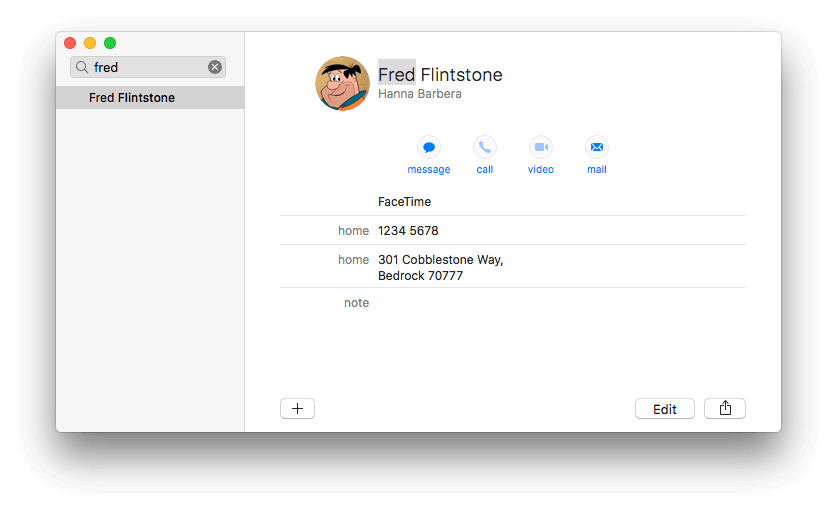
Je to vše, co momentálně používám, a nejčastěji využiji rychlé Spotlight vyhledávání na detaily, které potřebuji. Všimnete si, že jsem zmínil Spotlight několikrát v této části – je to způsob, jakým Apple poskytuje rychlý přístup ke všem druhům zdrojů na vašem Macu, iPhonu a iPadu.
Pokud potřebujete více, existuje spousta alternativ. V ideálním případě se budou synchronizovat s vaší aplikací Kontakty, abyste měli všude a na každém zařízení stejné informace.
Pokud pravidelně plánujete schůzky, může vám pomoci použít správce kontaktů, který se úzce integruje s vaším kalendářem. Jde o to najít aplikace pro zvýšení produktivity, které spolu dobře spolupracují. Populární vývojáři kalendářů souhlasí:
- Zaneprázdněné kontakty (49.99 $) vytvořil Busymac, tvůrci BusyCal.
- CardHop (19.99 $) je vytvořen Flexibits, vývojáři Fantastical.
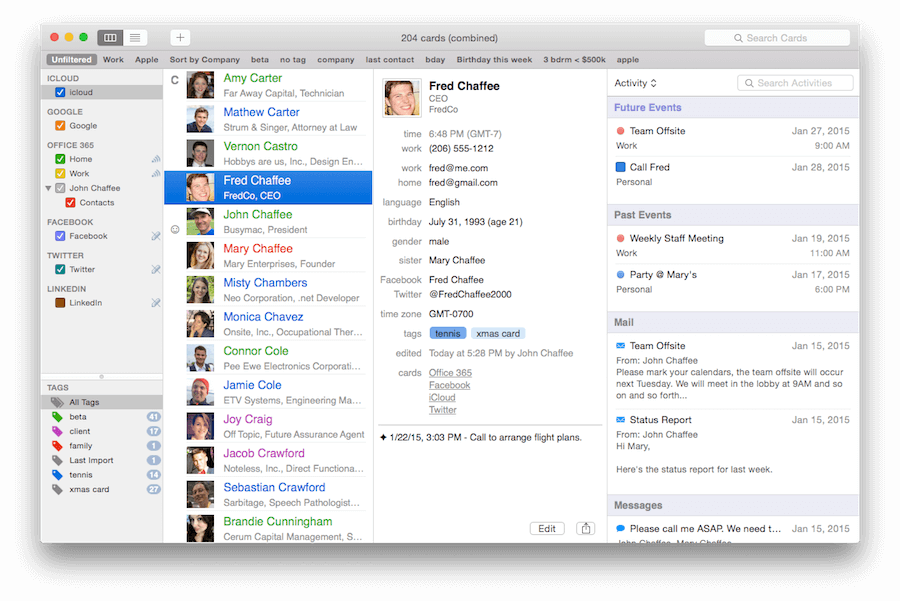
Zde vidíme Busycontacts, jak stahují adresy z mnoha zdrojů a zobrazují spoustu souvisejících informací, včetně událostí, e-mailů a zpráv. Je to určitě mnohem výkonnější než výchozí aplikace.
Mějte po ruce kalkulačku
Všichni potřebujeme snadný přístup k a kalkulačka, a naštěstí Apple obsahuje docela dobrý jeden s macOS.
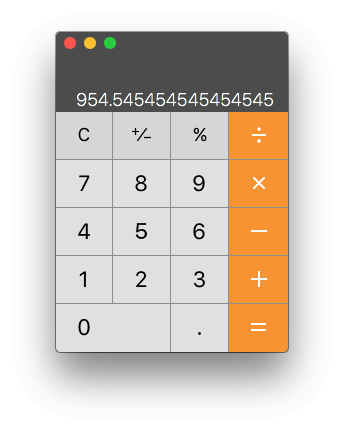
Je všestranný, nabízí vědecké a programátorské rozvržení a podporuje reverzní polskou notaci.
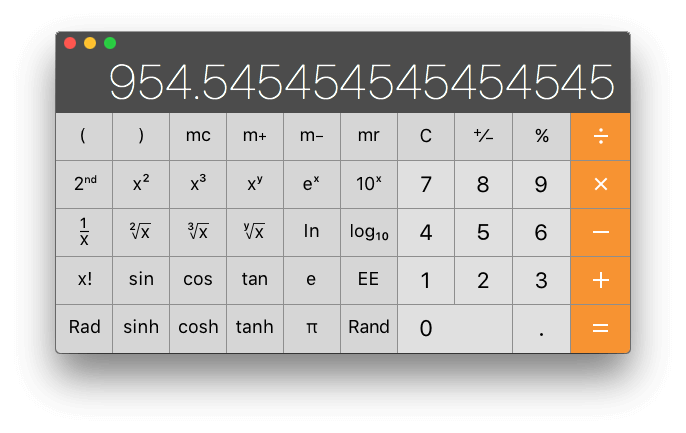
Ale abych byl upřímný, skoro vůbec ho nepoužívám. Rychlým stisknutím Command-Space (nebo kliknutím na ikonu lupy v levém horním rohu obrazovky) mohu použít Spotlight jako rychlou a šikovnou kalkulačku. Jednoduše zadejte svůj matematický výraz pomocí obvyklých kláves jako „*“ pro násobení a „/“ pro dělení.
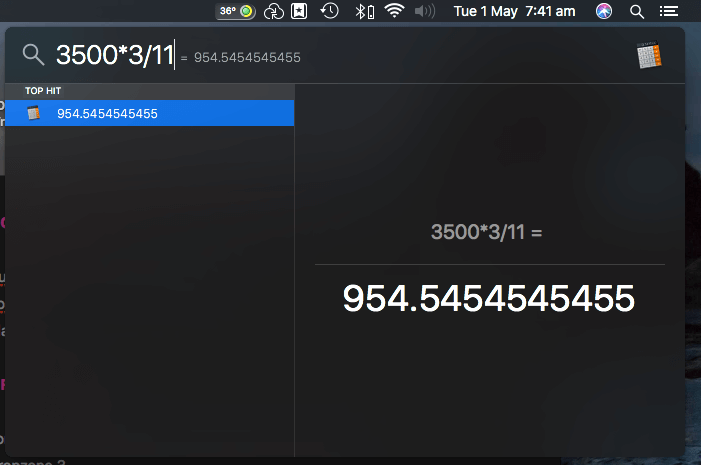
Když potřebuji něco výkonnějšího, možná se obrátím na tabulkovou aplikaci, ale najdu Duše (11.99 $) dobrá střední cesta. Umožňuje mi to řešit každodenní problémy s čísly na více řádcích a komentovat čísla slovy, aby dávala smysl. Mohu se vrátit k předchozím řádkům, takže to může fungovat trochu jako tabulka. Je to šikovné.
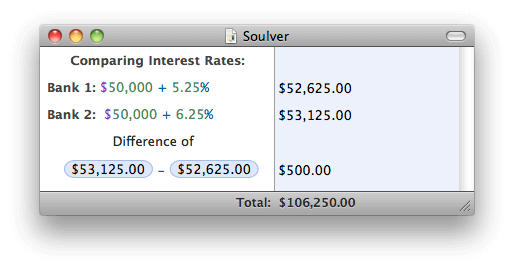
Pokud se s čísly tolik nebavíte a raději byste rovnice zadávali jako text, podívejte se na Numi (19.99 $). Vypadá to skvěle a obvykle pochopí, co máte na mysli.
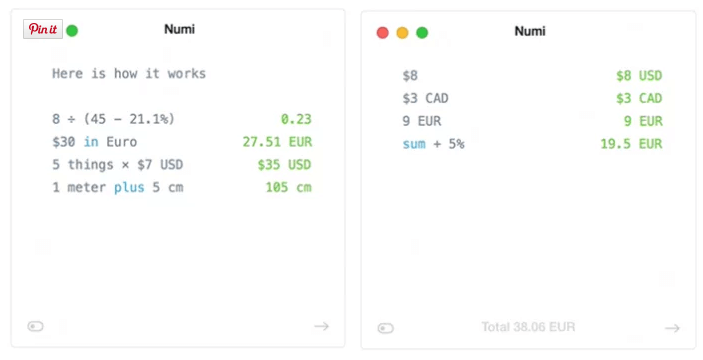
PCalc (9.99 $) je další populární aplikace, která funguje jako standardní, vědecká a finanční kalkulačka.
Uspořádejte a najděte své soubory a dokumenty
Správci souborů udržujme naše soubory a dokumenty ve smysluplné organizační struktuře, uchováme související informace pohromadě na jednom místě a umožní nám rychle najít a otevřít to, co potřebujeme. V současné době spravuji soubory méně než kdy jindy, protože mnoho mých dokumentů je uchováváno v databázích v aplikacích, jako jsou Ulysses, Bear a Photos. Když se potřebuji vypořádat se skutečnými soubory, obvykle se obrátím na Finder společnosti Apple.
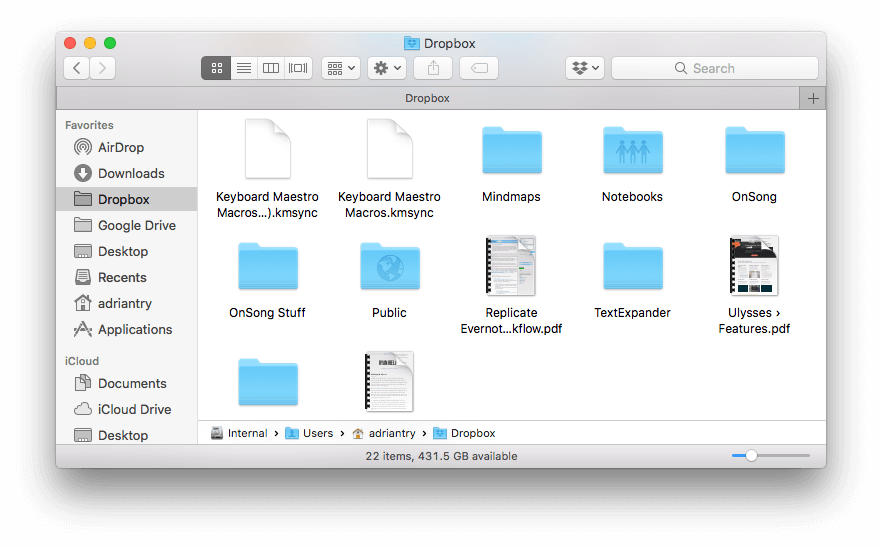
Od vydání Norton Commander v 80. letech mnoho zkušených uživatelů shledalo správce souborů se dvěma panely jako nejefektivnější způsob práce. Často, když jsem uvízl v potřebě reorganizovat své soubory, obrátím se na tento typ aplikace. Velitel jeden (zdarma, Pro 29.99 $) je skvělá volba se spoustou funkcí, ale často se přistihnu, že otevírám okno terminálu, kde zadávám mc a spouštím bezplatný textový Půlnoční velitel.
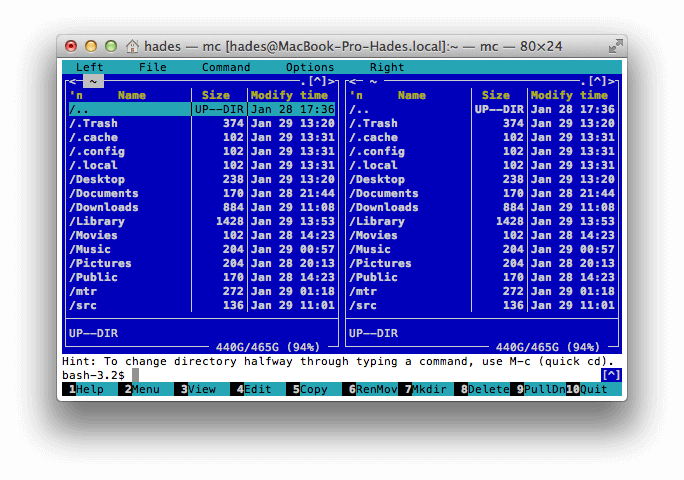
Vysokozdvižný vozík ($ 29.95) a Předat (45.00 $) se také vyplatí používat, zvláště pokud potřebujete spravovat soubory online. I když velmi dobře spravují soubory na vašem pevném disku, mohou se také připojit k řadě webových služeb a umožňují vám spravovat soubory, které tam máte, stejně snadno, jako byste je měli na svém počítači.
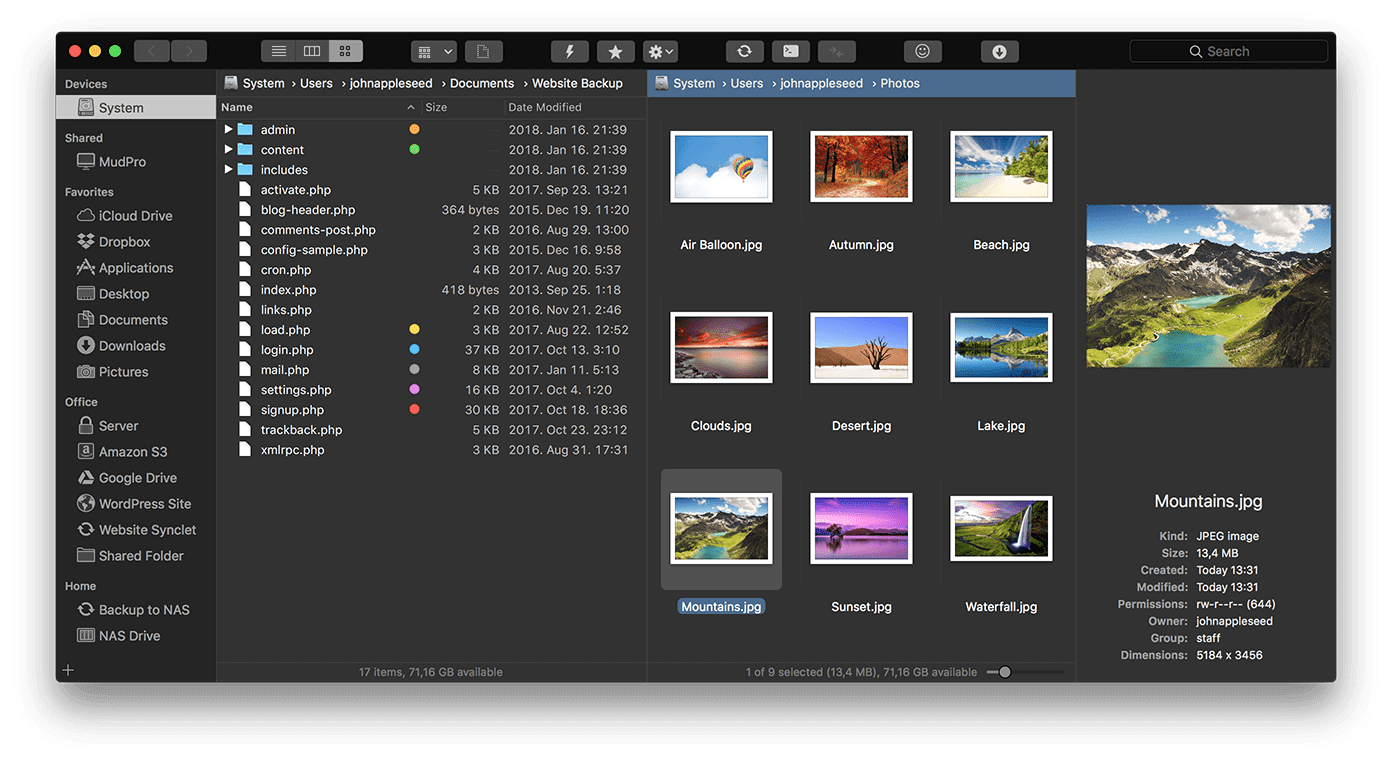
Výkonnější kopírování a vkládání
Online výzkum mě může přimět kopírovat a vkládat nejrůznější věci z webu. A správce schránky toto je mnohem efektivnější, protože si pamatuje více položek.
V současné době používám Copied (7.99 $), protože funguje na Macu i iOS a synchronizuje mé více schránek do každého počítače a zařízení, které používám. Zjistil jsem, že to funguje dobře, ale chybí mi nyní ukončená nabídka ClipMenu, která je rychlejší a jednodušší. Další oblíbenou možností, která funguje na Macu i iOS, je Pasta ($ 14.99).
Bezpečně spravujte svá hesla
Abyste v dnešní době zůstali v bezpečí, musíte pro každý web používat jinak dlouhé heslo. To může být těžko zapamatovatelné a frustrující při psaní. A nechcete všechna tato hesla ukládat nezabezpečeně na zadní stranu obálky nebo v tabulce na pevném disku. Dobrý správce hesel všechny tyto problémy vyřeší.
Apple zahrnuje iCloud Keychain v macOS a je to rozumný správce hesel, který se synchronizuje se všemi vašimi Macy a iOS zařízeními. I když je to vhodné pro většinu uživatelů a pravděpodobně nejlepší bezplatné řešení, není dokonalé. Hesla, která navrhuje, nejsou nejbezpečnější a přístup k nastavení je trochu nemotorný.
1Password je pravděpodobně nejlepší správce hesel tam venku. Ačkoli je to zdarma ke stažení z Mac App Store, aplikace přichází s cenou předplatného – 2.99 $ měsíčně pro jednotlivce, 4.99 $ měsíčně pro pět členů rodiny a k dispozici jsou také obchodní plány. Kromě dokumentů můžete bezpečně uložit také 1 GB dokumentů.
Pokud nejste fanouškem předplatného, podívejte se Tajemství. Můžete si ji zdarma vyzkoušet až s deseti hesly a aplikaci můžete odemknout nákupem v aplikaci za 19.99 $.
Hledejte cokoliv!
Být schopen rychle vyhledávání pro dokumenty a jejich nalezení je obrovským zvýšením vaší produktivity. Apple zahrnuje Spotlight, komplexní vyhledávací aplikaci od roku 2005. Stačí kliknout na ikonu lupy na liště nabídek nebo napsat Command-Space a můžete rychle najít jakýkoli dokument na pevném disku zadáním několika slov z názvu nebo obsah toho dokumentu.
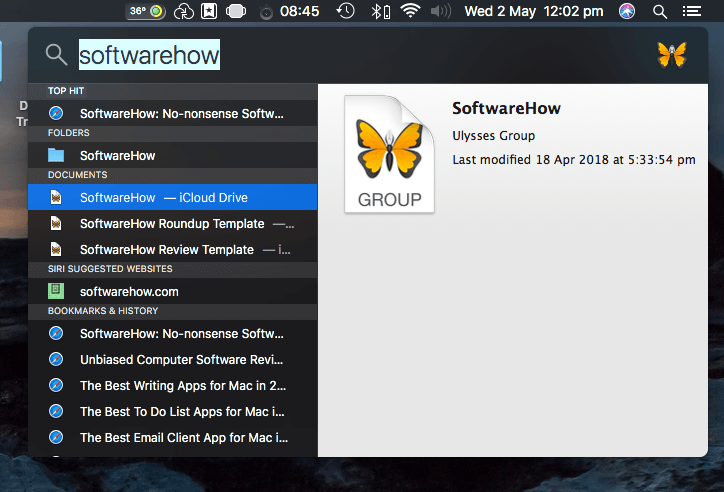
Miluji jednoduchost pouhého zadávání vyhledávacího dotazu do jednoho záznamu a funguje to pro mě dost dobře. Ale můžete dát přednost aplikaci jako HoudahSpot (29 $), který vás přiměje vyplnit formulář, abyste přesně označili přesný soubor, který hledáte.
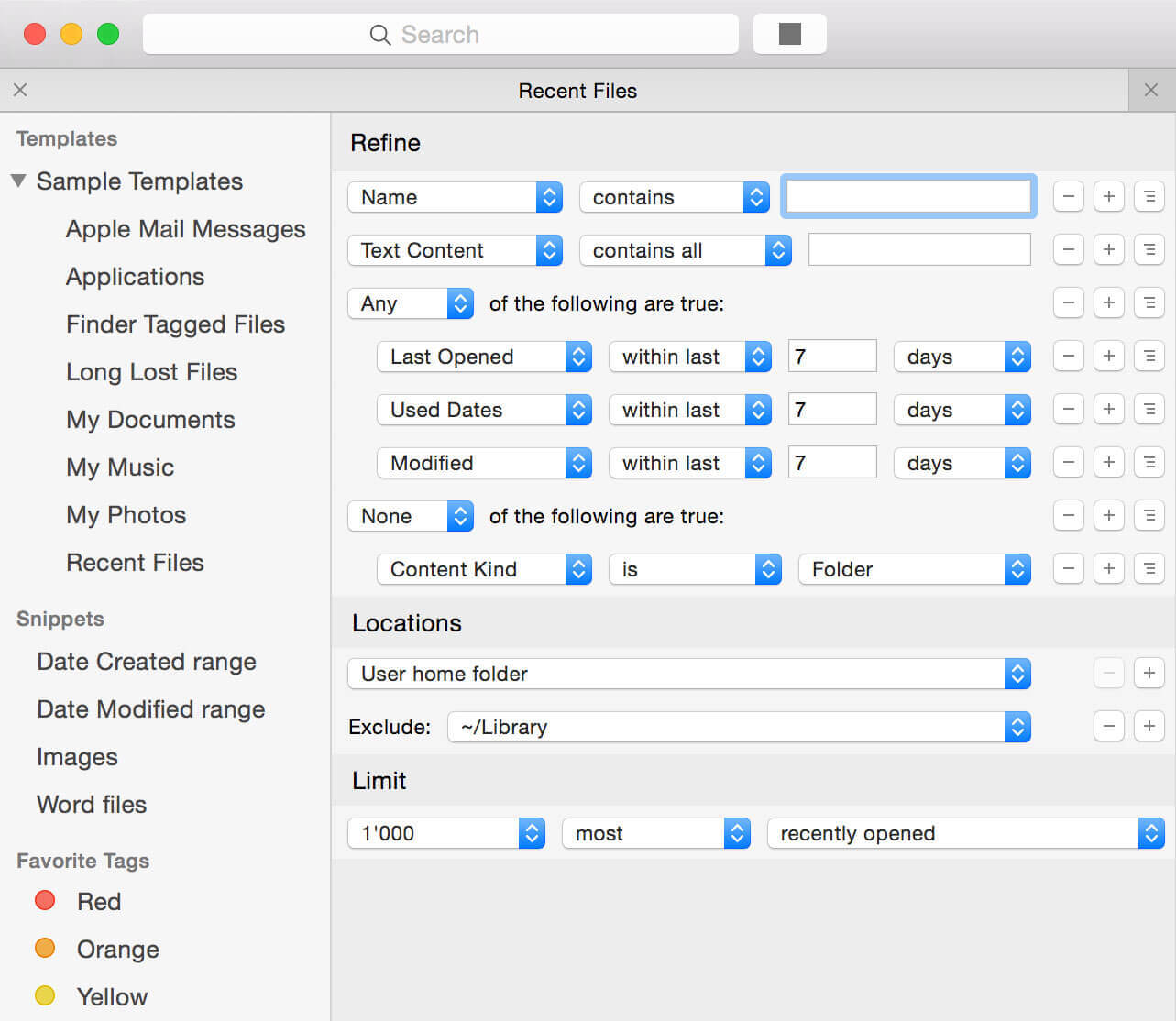
Pokud jste zkušený uživatel Mac, pravděpodobně již používáte spouštěč aplikací, jako je Alfred a LaunchBar, a budeme se jim věnovat později v této recenzi. Tyto aplikace obsahují komplexní, přizpůsobitelné vyhledávací funkce a nabízejí nejúčinnější způsob, jak rychle najít soubory v počítači.
Používejte aplikace, které spravují a sledují váš čas
Produktivní lidé dobře hospodaří se svým časem. Jsou si vědomi schůzek a schůzek, které mají nadcházející, a také blokují čas, který mohou věnovat důležitým projektům. Sledují svůj čas, aby věděli, co mají klientům účtovat, a identifikují, kde se plýtvá časem nebo kde se nad určitými úkoly tráví příliš mnoho času.
Časovače lze také použít k udržení pozornosti. The Pomodoro technika vyvinutý Francescem Cirillo v 80. letech vám pomůže udržet pozornost tím, že budete pracovat v 25minutových intervalech následovaných pětiminutovými přestávkami. Kromě omezení vyrušování je tato praxe také dobrá pro naše zdraví. Časovačům Pomodoro se budeme věnovat v další části.
Spravujte své úkoly a projekty
Time management začíná s správa úloh, kde řešíte to nejdůležitější, na čem trávíte čas. Už jsme to udělali zkontroloval seznam nejlepších aplikací pro Mac, a stojí za to si jej pečlivě přečíst, abyste si vybrali ten nejlepší nástroj pro vás. Výkonné aplikace jako Things 3 a OmniFocus vám umožní organizovat si vlastní úkoly. Flexibilní aplikace jako Wunderlist, Reminders a Asana vám umožní organizovat váš tým.
Složitější projekty lze plánovat s řízení projektů software, což jsou nástroje, které vám pomohou pečlivě vypočítat termíny a zdroje potřebné k dokončení velkého projektu. Omni plán (149.99 $, 299 $ Pro) může být nejlepší software pro správu projektů pro Mac. Druhá možnost je Pagic (50 USD), což přináší mnoho funkcí pro správu projektů do aplikace, která dokáže spravovat vaše úkoly, soubory a poznámky.
Sledujte, jak trávíte čas
Time Tracking aplikace vám mohou pomoci být produktivnější tím, že vás upozorní na aplikace a chování, které plýtvají vaším časem. Mohou také sledovat čas strávený na projektech, takže můžete přesněji fakturovat svým klientům.
Načasování (29 $, 49 $ Pro, 79 $ Expert) automaticky sleduje čas, který na všem strávíte. Sleduje, jak používáte svůj Mac (včetně toho, které aplikace používáte a které webové stránky navštěvujete) a kategorizuje, jak trávíte čas, a zobrazuje to vše v užitečných grafech a tabulkách.
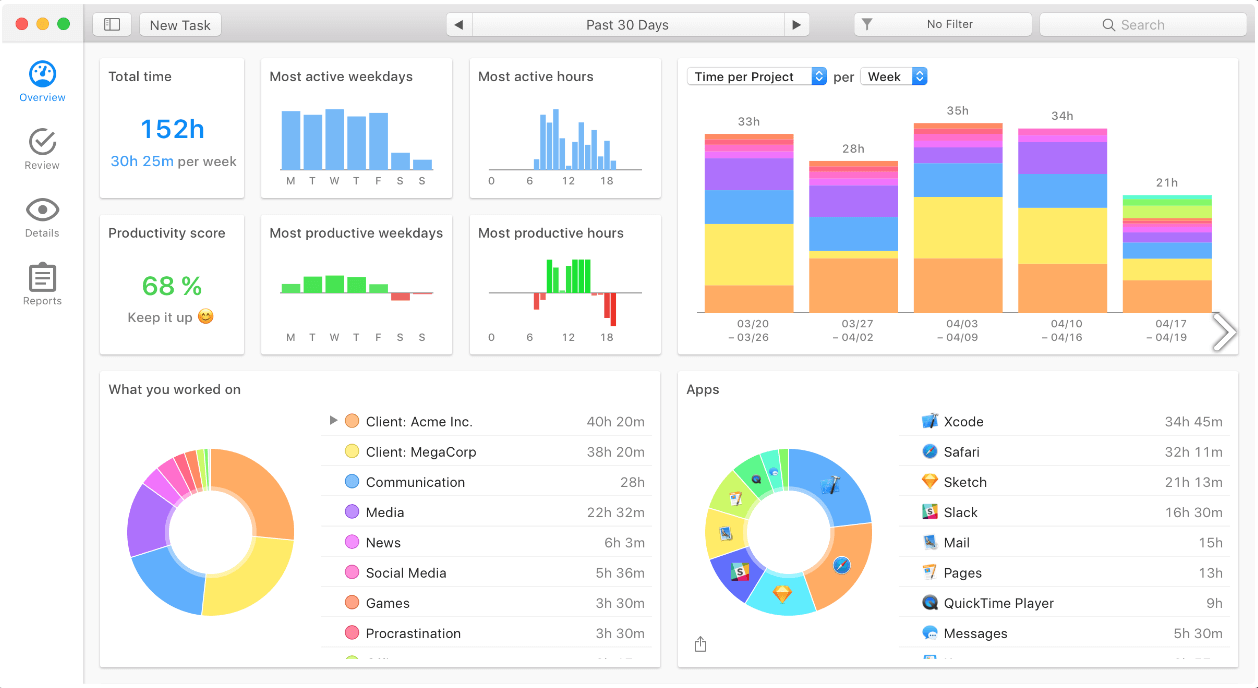
Používání (zdarma), jednoduchá aplikace na liště nabídek pro sledování využití aplikace. Konečně, TimeCamp (sólo zdarma, 5.25 $ Basic, 7.50 $ Pro) může sledovat čas celého vašeho týmu, včetně počítačových aktivit, sledování produktivity a sledování docházky.
Hodiny a kalendáře
Apple užitečně umístí hodiny do pravé horní části obrazovky a může volitelně zobrazit datum. Dívám se na to často. co ještě potřebuješ?
iClock (18 $) nahrazuje hodiny Apple něčím mnohem šikovnějším. Nezobrazuje pouze čas, kliknutí na něj nabízí další zdroje. Kliknutím na čas se vám zobrazí místní čas kdekoli na světě a kliknutím na datum se zobrazí praktický kalendář. Mezi další funkce patří stopky, odpočítávací měřič, hodinové zvonění, fáze měsíce a základní budíky pro libovolné datum a čas. Pokud byste chtěli svůj Mac používat jako plnohodnotný budík, podívejte se Wake Up Time. Je to zdarma.
Pokud jste v kontaktu s ostatními po celém světě, oceníte to Světové hodiny Pro (volný, uvolnit). Zobrazuje nejen aktuální čas měst po celém světě, ale můžete se posouvat dopředu na libovolné datum nebo čas a najít správný čas jinde. Ideální pro plánování Skype hovorů a webinářů.
Apple také poskytuje a aplikace kalendáře který se synchronizuje s iOS a nabízí dostatek funkcí, aby byla většina lidí spokojená. Pokud jsou ale kalendáře důležitou součástí vaší práce, možná oceníte aplikaci, která umožňuje rychlejší přidávání nových událostí a schůzek a nabízí více funkcí a integraci s jinými aplikacemi.
Dva oblíbené jsou BusyCal od BusyMac a Flexibits Fantastický, oba stojí 49.99 $ z Mac App Store. BusyCal se zaměřuje na výkonné funkce a silnou stránkou Fantastical je schopnost používat přirozený jazyk pro vstup do vašich událostí. Obě jsou velmi oblíbené a konkurence mezi těmito oblíbenými aplikacemi znamená, že v každé nové verzi zavádějí nové funkce.
Na druhou stranu, pokud si ceníte spíše minimalistického kalendáře, pak Insta Cal ($ 4.99) a Itycal (zdarma) oba stojí za zhlédnutí.
Používejte aplikace, které vás udrží v soustředění
Už jsme zmínili používání časovače Pomodoro, abyste se mohli soustředit na svou práci, a v této části vám představíme některé užitečné aplikace. To je jen jeden způsob, jak udržet pozornost, a jiné aplikace nabízejí různé strategie.
Problém s Macem – zvláště s velkým displejem – je ten, že všechno je přímo před vámi a odvádí vás to od úkolu, který máte po ruce. Nebylo by skvělé, kdybyste mohli zhasnout okna, která nepoužíváte, aby nekřičela o vaši pozornost? A pokud vám chybí vůle, možná budete dokonce potřebovat, aby váš počítač zablokoval přístup k rušivým aplikacím a webům.
Zůstaňte soustředění v krátkých dávkách
Aplikace Pomodoro používají časovače, které vás povzbudí, abyste se soustředili na svou práci. Je snazší důsledně pracovat 25 minut a pak si dát rychlou přestávku, než tam sedět hodiny bez konce v nedohlednu. A odcházet od stolu v pravidelných intervalech je dobré pro vaše oči, prsty a záda.
Zaměřte se (zdarma) je dobrý bezplatný způsob, jak začít. Je to jednoduchý časovač zaostření, který žije v liště nabídek a měří vaše 25minutové (konfigurovatelné) pracovní relace a také přestávky. A Pro verze s více funkcemi je k dispozici za 4.99 $.
K dispozici jsou další možnosti s více funkcemi. Time Out (zdarma, s možnostmi podpory vývoje) vám připomene, abyste si pravidelně dělali přestávky, ale může také sledovat vaši aktivitu a zobrazovat grafy, pokud jste používali aplikace, a také čas, který jste strávili mimo svůj Mac.
Vitamin-R (24.99 $) nabízí nejvíce funkcí a strukturuje vaši práci do krátkých záblesků aktivity bez rozptylování, vysoce zaměřené, střídají se s příležitostmi pro „obnovu, reflexi a intuici“. Pomůže vám definovat jasné cíle a rozdělit náročné úkoly na menší části pro optimální výkon. Užitečné grafy vám umožní vidět svůj pokrok a najít svůj rytmus den po dni a hodinu po hodině. Zahrnuje zvuk, který blokuje hluk nebo vytváří správnou náladu, a může za vás automaticky zavírat rušivé aplikace.
Fade Out rušivá okna
HazeOver (7.99 $) ztlumí rušivé vlivy, abyste se mohli soustředit na svůj aktuální úkol zvýrazněním předního okna a vyblednutím všech oken na pozadí. Vaše zaměření se automaticky přesune tam, kam má, a je skvělé i pro práci v noci.
Blokujte rušivé aplikace a webové stránky
Dalším zdrojem rozptýlení je naše neustálé připojení k internetu a okamžitý přístup ke zprávám a sociálním sítím. Soustředit (24.99 $, tým 99.99 $) zablokuje rušivé aplikace a webové stránky, což vám pomůže zůstat u úkolu. Sebeovládání je dobrá bezplatná alternativa.
svoboda (6.00 $ měsíčně, 129 $ navždy) dělá něco podobného, ale synchronizuje se napříč Mac, Windows a iOS, aby blokoval rušivé vlivy z každého počítače a zařízení. Kromě jednotlivých webů dokáže blokovat i celý internet a také aplikace, které vám přijdou rušivé. Dodává se s pokročilým plánováním a dokáže se zablokovat, takže jej nemůžete deaktivovat, když je vaše vůle obzvláště slabá.
Používejte aplikace, které automatizují vaši práci
Když máte příliš mnoho práce, delegujte – sdílejte svou pracovní zátěž s ostatními. Napadlo vás někdy delegovat práci na váš počítač? Automatizační aplikace vám to umožňují.
Automatizujte své psaní
Nejjednodušší způsob, jak začít, je automatizovat psaní. I rychlý písař zde může ušetřit spoustu času a jako roztomilá funkce, TextExpander (3.33 USD/měsíc, tým 7.96 USD/měsíc) to za vás sleduje a může vám poskytnout zprávu o tom, kolik dní nebo hodin jste ušetřili od doby, kdy jste aplikaci začali používat. TextExpander je nejznámější a nejvýkonnější z těchto aplikací a spouští se, když zadáte několik jedinečných znaků, což se rozšíří na dlouhou větu, odstavec nebo dokonce celý dokument. Tyto „úryvky“ lze personalizovat pomocí vlastních polí a vyskakovacích formulářů, díky čemuž jsou ještě univerzálnější.
Pokud nejste příznivcem cen předplatného, existují alternativy. Ve skutečnosti můžete vytvářet rozšiřitelné úryvky pomocí systémových předvoleb macOS – přístup je jen trochu nemotorný. Na kartě „Text“ v předvolbách klávesnice můžete definovat úryvky textu, který napíšete, a také text, kterým bude úryvek nahrazen.
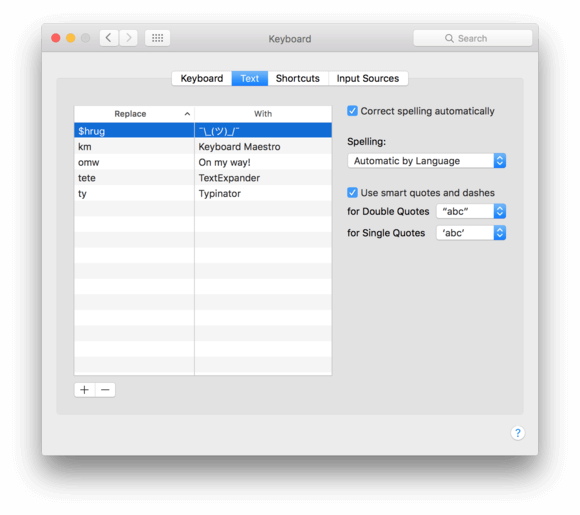
Typinator vypadá trochu zastarale, ale má mnoho funkcí TextExpander za 24.99 eur. Méně drahé možnosti jsou Raketový typář (4.99 eur) a text ($ 4.99).
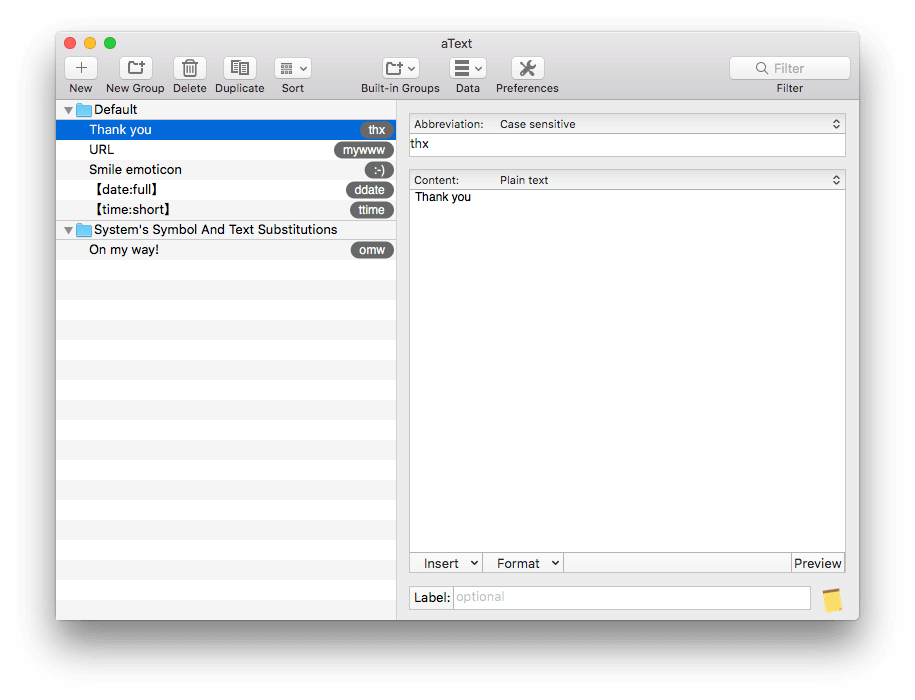
Automatizujte čištění textu
Pokud upravujete velké množství textu, provádíte hromadné změny nebo přesouváte text z jednoho typu dokumentu do jiného, TextSoap (44.99 $ za dva počítače Mac, 64.99 $ za pět) vám může ušetřit spoustu času. Dokáže automaticky odstranit nechtěné znaky, opravit chybné návraty vozíku a automatizovat širokou škálu operací vyhledávání a nahrazování. Podporuje regulární výrazy a lze jej integrovat do textového editoru, který používáte.
Automatizujte správu souborů
Líska (32 USD, Family Pack 49 USD) je výkonná automatizační aplikace, která automaticky organizuje soubory na pevném disku vašeho Macu. Sleduje složky, které mu přikážete, a organizuje soubory podle souboru pravidel, který vytvoříte. Dokáže automaticky zařadit vaše dokumenty do správné složky, přejmenovat vaše dokumenty na užitečnější názvy, zahodit soubory, které již nepotřebujete, a udržet vaši pracovní plochu bez nepořádku.
Automatizovat vše
Pokud vás celá tato automatizace láká, určitě se budete chtít podívat Klávesnice Maestro (36 $), můj oblíbený v této sekci. Je to výkonný nástroj, který zvládne většinu úloh automatizace, a pokud jej dobře nastavíte, je schopen nahradit mnoho aplikací, o kterých se zmiňujeme v této recenzi. Vaše představivost je jediným limitem.
Pokud jste zkušený uživatel, může to být vaše konečná aplikace. Může vám ušetřit spoustu času a úsilí tím, že pokryje úkoly, jako jsou tyto:
- spouštění aplikací,
- rozšíření textu,
- historie schránky,
- manipulace s okny,
- akce souborů,
- poskytování nabídek a tlačítek,
- plovoucí palety nástrojů,
- záznam maker,
- vlastní upozornění,
- a mnoho dalšího.
A konečně, pokud máte rádi, když vaše práce probíhá automaticky, zvažte také automatizaci svého online života. Webové služby IFTTT („jestli tohle, tak tamto“) a Zapier jsou místa, kde se to může stát.
Používejte aplikace, které optimalizují váš digitální pracovní prostor
macOS obsahuje užitečné prvky uživatelského rozhraní, které usnadňují váš pracovní postup a umožňují vám pracovat efektivněji. Můžete spouštět aplikace z Docku nebo Spotlight, zobrazovat více aplikací na obrazovce v oknech a pracovat na různých úkolech v různých prostorech nebo virtuálních obrazovkách.
Jedním ze způsobů, jak zvýšit svou produktivitu, je naučit se tyto funkce využívat na maximum. Dalším je přeplňovat je výkonnějšími aplikacemi.
Výkonné způsoby spouštění aplikací a další
Spouštěče jsou pohodlné způsoby spouštění aplikací, ale umí mnohem víc, jako je vyhledávání a automatizace. Pokud se naučíte využívat sílu správného launcheru, stane se centrem všeho, co na Macu děláte.
Alfréd je skvělý příklad a můj osobní favorit. Na povrchu to vypadá jako Spotlight, ale pod kapotou je úžasné množství složitosti. Zvyšuje vaši efektivitu pomocí klávesových zkratek, klíčových slov, rozšíření textu, vyhledávání a vlastních akcí. Ačkoli je to ke stažení zdarma, opravdu potřebujete 19 GBP Powerpack, abyste z něj mohli co nejlépe využít.
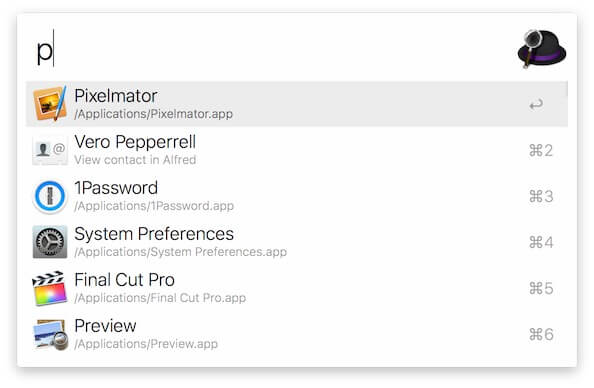
LaunchBar (29 $, rodina 49 $) je na tom podobně. Stejně jako Alfred je to skvělý způsob, jak dělat věci, pokud chcete mít prsty na klávesnici. Obě tyto aplikace převezmou klávesovou zkratku Command-Space Spotlight (nebo jinou, chcete-li), pak už jen začnete psát. Launchbar může spouštět vaše aplikace (a dokumenty), přistupovat k vašim událostem, připomenutím a kontaktům, spravovat vaše soubory, vyhledávat informace a uchovávat historii vaší schránky. Stačí vám jedna z těchto spouštěcích aplikací, a pokud se ji naučíte ovládat, vaše produktivita může jít až na vrchol.
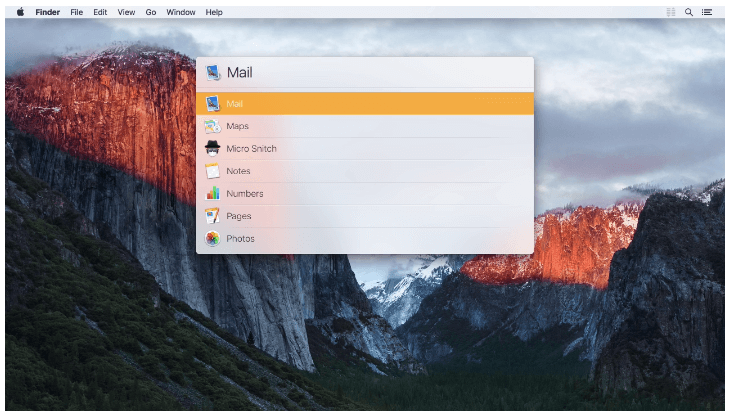
Pokud hledáte bezplatnou alternativu, zvažte Rtuť, aplikace, která to všechno začala.
Uspořádejte pracovní prostory na různých virtuálních obrazovkách
Rád používám více Prostory (virtuální obrazovky, další plochy) při práci a přepínat mezi nimi přejetím čtyřmi prsty doleva a doprava. Gesto čtyřmi prsty nahoru mi zobrazí všechny mé prostory na jedné obrazovce. To mi umožňuje organizovat práci, kterou dělám pro různé úkoly, na různých obrazovkách a rychle mezi nimi přepínat.
Pokud Spaces nepoužíváte, zkuste to. Pokud chcete ještě větší kontrolu, zde je jedna aplikace, kterou byste měli zvážit.
Pracovní prostory (9.99 $) vám umožňuje nejen přepnout na nový pracovní prostor, ale také automaticky otevřít všechny aplikace, které budete pro tento úkol potřebovat. Pamatuje si, kam se každé okno nachází, takže se můžete více soustředit při práci na více projektech.
Spravujte svá Windows jako profesionál
Apple nedávno představil několik nových způsobů práce s okny, včetně Rozdělené zobrazení. Stačí podržet zelené tlačítko celé obrazovky v levém horním rohu, dokud se okno nezmenší, a poté jej přetáhnout do levé nebo pravé poloviny obrazovky. To je praktické zejména na menších obrazovkách, kde potřebujete co nejlépe využít svůj prostor.
Mozaika (9.99 GBP, Pro 24.99 GBP) je jako Split View, ale mnohem lépe konfigurovatelný, což vám umožňuje „bez námahy měnit velikost a přemisťovat aplikace macOS“. Pomocí přetažení můžete rychle přeskupit řadu oken (nejen dvě) do různých pohledů rozvržení bez překrývajících se oken.
Moom (10 $) je levnější a trochu omezenější. Umožňuje vám přiblížit okna na celou obrazovku, poloviční obrazovku nebo čtvrtinu obrazovky. Když najedete myší na zelené tlačítko celé obrazovky, objeví se paleta rozložení.
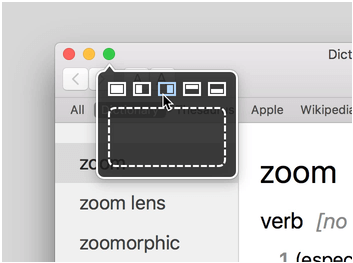
Další vylepšení vašeho uživatelského rozhraní
Náš souhrn produktivity zakončíme několika aplikacemi, které vám mohou zvýšit produktivitu pomocí různých vylepšení uživatelského rozhraní.
Pop klip (9.99 $) vám šetří čas automatickým zobrazením akcí pokaždé, když vyberete text, trochu jako to, co se děje na iOS. Můžete okamžitě vyjmout, zkopírovat nebo vložit text, vyhledat nebo zkontrolovat pravopis nebo přizpůsobit nabídku pomocí 171 bezplatných rozšíření, která se integrují s dalšími aplikacemi a přidávají pokročilé možnosti.
Pokaždé, když uložíte soubor, musíte přejít do správné složky, může být frustrující, zvláště pokud používáte mnoho podsložek. Výchozí složka X (34.95 $) pomáhá mnoha způsoby, včetně rychlého přístupu k posledním složkám, rychlé navigace myší, která nevyžaduje klikání, a klávesových zkratek k vašim oblíbeným složkám.
BetterTouchTool (6.50 USD, 20 USD za celou dobu životnosti) vám umožní převzít plnou kontrolu nad vstupními zařízeními vašeho Macu. Umožňuje vám přizpůsobit způsob, jakým funguje váš trackpad, myš, klávesnice a dotykový panel. Využívejte aplikaci na maximum definováním klávesových zkratek, nahráváním sekvencí kláves, definováním nových gest trackpadu a dokonce správou schránky.
Nakonec některé aplikace (včetně několika zmiňovaných v této recenzi) umístí ikonu na lištu nabídek. Pokud máte několik aplikací, které to dělají, věci se mohou vymknout kontrole. Barman ($15) řeší tento problém tím, že vám je umožňuje skrýt nebo změnit jejich uspořádání nebo je přesunout na speciální lištu ikon Barmana. Vanilla je dobrá bezplatná alternativa.
poslední články